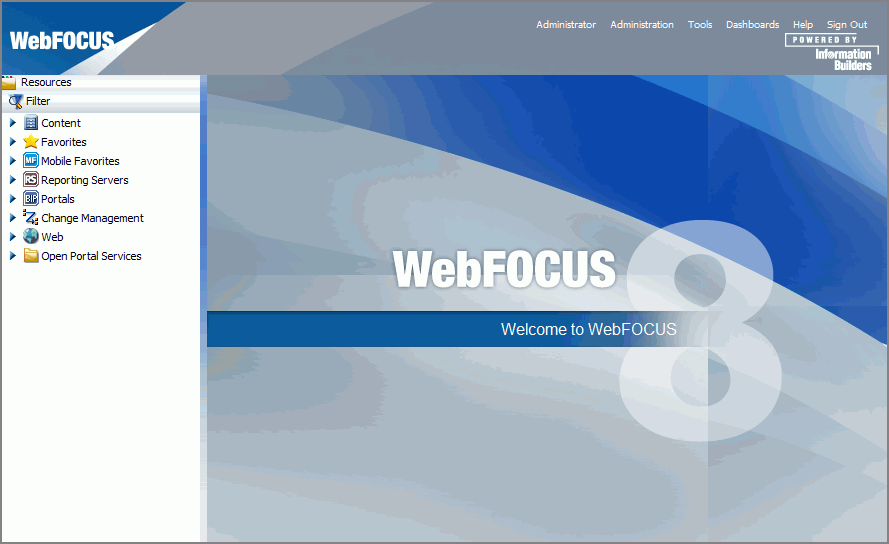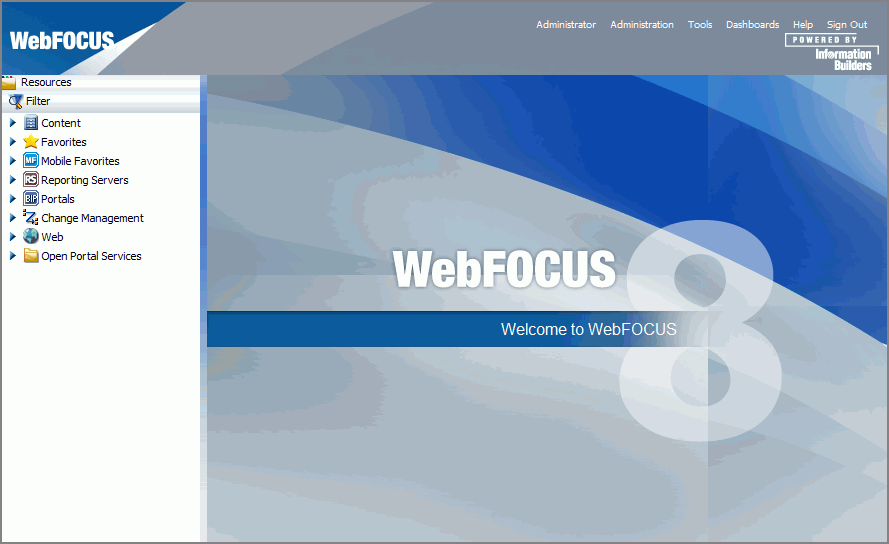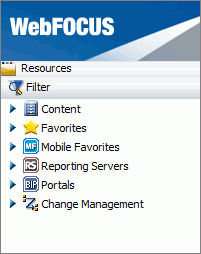A página Bem-Vindo, que é exibido na imagem a seguir, é a primeira página que você vê quando se conecta ao WebFOCUS.
O conteúdo tanto da Barra de Menus quanto da Árvore de Recursos varia conforme quem você é e se está conectado ou não.
x
A Barra de Menus está localizada no canto superior direito da tela, dentro da faixa superior. A imagem seguinte mostra a Barra de Menus que aparece quando está conectado no WebFOCUS.

A Barra de Menus permite o desempenho de várias atividades.
Quando não está conectado
- Acessar as Exibições Públicas do Painel de Business Intelligence
- Habilitar a acessibilidade (ative o leitor de tela; aplica-se somente a Internet Explorer®).
- Pedir ajuda.
- Efetuar sign in.
Quando Iniciar a Sessão (Poderá acessar as opções adicionais, bem como todas aquelas que visualiza quando encerra a sessão, exceto as Exibições Públicas do Dashboard.)
- Alterar sua senha (clique em seu nome).
- Habilitar a acessibilidade (ative o leitor de tela; aplica-se somente a Internet Explorer).
- Administração:
- Acessar a Central de Segurança, onde define os usuários, grupos e concede permissões de acesso.
- Acessar o Console de Administração, onde configura, administra e monitora os componentes do aplicativo do WebFOCUS.
- Acessar o Console de Magnify, onde especifica as configurações, configura a segurança e desempenha tarefas de manutenção e diagnósticos para Magnify.
- Visualizar e administrar os recursos privados para grupos e usuários.
- Alternar entre os modos Normal (verificando seu próprio conteúdo) e Gerenciador (gerenciando outros conteúdos de usuário).
- Ferramentas:
- Acesse o Criador de Visualização, onde se visualiza e administra as visualizações de Público, Grupo e Biblioteca, além de gerenciar usuários.
- Acesse a Utilitário de Configuração ESRI para criar ou editar um arquivo.
- Visualize o status dos relatórios adiados e gerenciá-los.
- Interrompa as solicitações interativas pendentes em execução.
- Acesse o log que contém um relatório detalhado da sessão.
- Acessar o ReportCaster Explorer, onde se visualiza o conteúdo do ReportCaster dentro das colunas que fornecem informação detalhada e específica ao item do ReportCaster exibido (Agendamentos, Listas de Distribuição, Listas de Acesso à Biblioteca, Relatórios da Biblioteca, Relatórios de Lista de Observação).
- Acessar o console do ReportCaster, onde se visualiza o status dos trabalhos agendados e dos relatórios de log. Os usuários autorizados podem também visualizar o status do Servidor de Distribuição do ReportCaster e desempenhar tarefas de configuração e administração.
- Acessar o Ampliar Página de Pesquisa.
- Mudar idioma (esta opção aparece somente se o ambiente estiver configurado para vários idiomas).
- Acessar as visualizações de Painel de Business Intelligence Personal e Grupos.
- Pedir ajuda.
- Sair.
x
A Árvore de Recursos, localizada no lado esquerdo da página, contém os Recursos do WebFOCUS, tais como Conteúdo e Portais. A imagem seguinte mostra a Árvore de Recursos que é exibida quando você está conectado ao WebFOCUS.
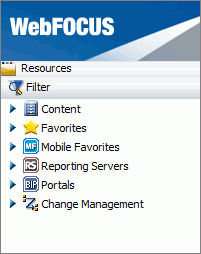
Os recursos estão protegidos pela segurança do WebFOCUS 8 , o qual é um sistema baseado em pastas similar àquele dos sistemas operacionais do desktop. Os recursos diferem para cada usário, por exemplo, o usuário público vê apenas o conteúdo público.
É possível criar relatórios usando o WebFOCUS InfoAssist ou executar relatórios existentes antes de criar ou acessar o um portal. Para facilitar, a Árvore de Recursos WebFOCUS está disponível assim que se conecta.
Além de uma simples caixa de diálogo, a árvore de recursos contém os seguintes nós:
-
Conteúdo. Lista as pastas que criou no portal. As pastas amarelas são as publicadas. As pastas cinzas são as não publicadas.
-
Favoritos. Lista os itens que você designou como Favoritos. Para designar um item como Favorito, clique com o botão direito do mouse no item e, no menu de contexto que se abre, selecione Favoritos.
-
Mobile Favorites. Lista os itens que designou como Mobile Favorites. Para designar um item como um Mobile Favorite, clique com o botão direito do mouse no item e, no menu de contexto que se abre, selecione Mobile Favorites.
-
Servidores de Relatório. Lista os servidores que se pode acessar.
-
Portais. Lista todos os portais que criou. Os portais com um ícone azul são publicados. Os portais com um ícone cinza não são publicados.
-
Alterar Gerenciamento. Lista as instalações de Importação e Exportação.
-
Importar. Habilita um administrador a mover um pacote de alterações em um teste de aceitação.
-
Exportação. Habilita o desenvolvedor a mover as alterações feitas nos arquivos do aplicativo para o ambiente de teste de aceitação do usuário.
x
Opções do Menu de Contexto do Nó
Cada nó na árvore de recursos tem um menu de contexto. As opções são:
Para mais informações sobre os menus de contexto para pastas e itens na árvore, consulte Tipos de Conteúdo na árvore.